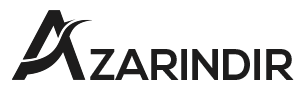Kullanıcılarınızın WordPress’teki yorumlara abone olmasına izin vermek istiyor musunuz?
Yorumlara abone olan kullanıcılar, yeni yanıtlarla ilgili e-posta uyarıları alacaktır. Bu, tartışmayı ve hatta hararetli tartışmaları teşvik edebilir ve web sitenize daha fazla katılım sağlayabilir.
Bu makalede, kullanıcıların WordPress web sitenizdeki yorumlara abone olmasına nasıl izin vereceğinizi göstereceğiz.
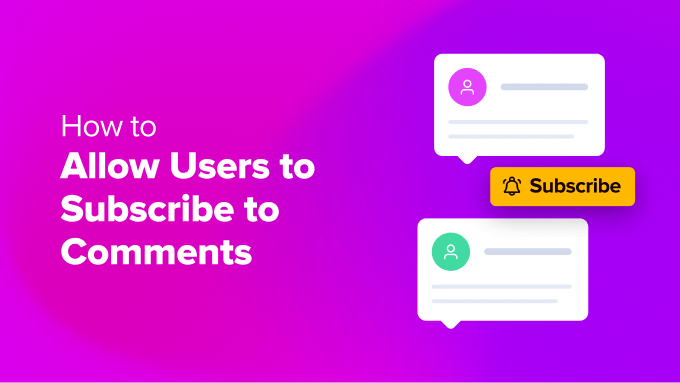
Kullanıcıların WordPress’teki yorumlara abone olmasına neden izin verilsin?
İnsanların WordPress blogunuza yorum yapmasına izin vermek, daha fazla etkileşim almanın harika bir yoludur. Ancak çoğu zaman kullanıcılar web sitenizi ziyaret eder, yorum bırakır ve bir daha geri dönmez.
Kullanıcıların yorumlara abone olmasına izin verildiğinde, birisi aynı gönderiye yorum yaptığında e-posta uyarıları alacaklar. Bu onlara yorumlarını hatırlatacak ve web sitenize geri dönmelerini sağlayacaktır.
Yorum aboneliği aynı zamanda insanların çok fazla hararetli tartışma veya münazara yaratan yorum dizilerini takip etmelerine de olanak tanır.
Ne yazık ki, WordPress varsayılan olarak ziyaretçilerin yorumlara abone olmasına izin vermiyor. Ancak bu eksik işlevselliği bir WordPress eklentisi kullanarak kolayca ekleyebilirsiniz.
Bununla birlikte, kullanıcıların WordPress web sitenizdeki yorumlara abone olmasına nasıl izin verebileceğinize bir göz atalım.
Kullanıcıların Thrive Comments’ı kullanarak yorumlara abone olmasına izin ver
Yorum aboneliği işlevselliği sunmanın en kolay yolu, Yorumları geliştirin bağlamak.
Piyasadaki en iyi WordPress yorum eklentisidir. Thrive Comments, Thrive Themes eklenti paketinin bir parçasıdır ve kullanıcıların bir düğmeye tıklayarak yorumlara abone olmalarına olanak tanır. Ayrıca, olumlu/aşağı oylama, yorum rozetleri ve daha fazlası dahil olmak üzere yorum etkileşimini geliştirecek çok sayıda özellik içerir.
Daha fazla ayrıntı için Thrive Comments hakkındaki detaylı incelememize göz atabilirsiniz.
İlk önce ziyaret etmeniz gerekecek Başarılı temalar web sitesine gidin ve bir hesaba kaydolun.


Hesap oluşturduktan sonra hesap kontrol panelinize gidebilirsiniz.
Buradan “Thrive Product Manager Eklentisini İndirin ve Yükleyin” bağlantısını tıklamanız yeterlidir.


Daha sonra WordPress sitenize Thrive Product Manager eklentisini yüklemeniz gerekecek. Yardıma ihtiyacınız varsa WordPress eklentisinin nasıl kurulacağına ilişkin kılavuzumuza göz atın.
Aktivasyondan sonra şu adrese gidebilirsiniz: Ürün Müdürü WordPress kontrol panelinizden seçenek. Burada “Hesabıma giriş yap” butonuna tıklamanız yeterlidir.


Hesabınıza giriş yaptıktan sonra Thrive Ürün Yöneticisi kontrol panelini görmelisiniz.
Basitçe “Thrive Comments” eklentisine gidin, onu seçin ve ardından “Seçili Ürünleri Yükle” düğmesini tıklayın.


Eklenti yüklendikten sonra “Kullanıma hazır” yazan bir başarı mesajı göreceksiniz.
Bundan sonra “Thrive Temaları Kontrol Paneline Git” butonuna tıklayabilirsiniz.


Daha sonra sitenizde yüklü olan tüm Thrive Themes eklentilerini göreceksiniz.
“Yorumları Geliştir” düğmesini tıklamanız yeterlidir.


Thrive Comments’da yorum bildirimlerini ayarlama
Daha sonra Thrive Comments ayarlarını göreceksiniz.
Devam edin ve “Bildirimler” seçeneğine tıklayın.


Daha sonra, yorum abonelerine bildirim göndermek için bir e-posta dağıtım hizmetine bağlanmanız gerekecektir.
“+ Yeni Ekle” düğmesini tıklamanız yeterlidir.


Daha sonra Thrive Comments’a bağlanmak için bir e-posta pazarlama hizmeti seçmeniz gerekecek.
Devam edin ve “+ Yeni Bağlantı Ekle” seçeneğine tıklayın.


Buradan farklı e-posta araçlarının bulunduğu bir açılır menü görmelisiniz.
Açılır menüye tıklayın ve bağlanmak istediğiniz e-posta dağıtım hizmetini seçin.


Thrive Comments daha sonra sizden seçtiğiniz araç için API anahtarını veya API belirtecini girmenizi isteyecektir.
Anahtarı e-posta pazarlama aracınızın kontrol panelinde veya hesap alanında bulabilirsiniz. API anahtarınızı alma adımlarının her hizmet için farklı olabileceğini lütfen unutmayın; bu nedenle belgelerine göz atmanızı öneririz.


E-posta dağıtım aracı bağlandıktan sonra onu etkin bir bağlantı olarak göreceksiniz.
Thrive Comments ayrıca yorum bildirimini ve gönderi bildirimini özelleştirmenize de olanak tanır.
Bu, kullanıcıların yorum bıraktıklarında ve birisi yorumlarına yanıt verdiğinde veya belirli bir gönderiye yeni bir yorum veya yanıt eklendiğinde alacakları varsayılan bildirim mesajlarını değiştirmenize olanak tanır.


Örneğin, “Yorum Bildirimini Özelleştir” seçeneğini tıklarsanız, e-postanın konu satırını, içeriğini ve daha fazlasını değiştirebilirsiniz.
Ayrıca e-posta metnine site başlığı veya yorumcunun adı gibi ekleyebileceğiniz bildirim kısa kodları da vardır.


Benzer şekilde, “Gönderi Bildirimini Özelleştir” seçeneğini tıklarsanız, birisi konuya yorum bıraktığında kullanıcıların alacağı e-postayı değiştirebilirsiniz.
Burada eklenti, e-posta metnini düzenlemenize ve içeriğe daha fazla ayrıntı eklemek için farklı kısa kodlar kullanmanıza olanak tanır.


İşiniz bittiğinde, “Kaydet” düğmesini tıklayarak ayarlarınızı kaydetmeniz yeterlidir.
Daha sonra WordPress web sitenizi ziyaret edebilir ve herhangi bir gönderinin veya sayfanın altındaki yorumlar bölümüne gidebilirsiniz. Altta “Yorumlara Abone Ol” seçeneğini göreceksiniz.


Eklentiyi kurduktan sonra WordPress’in e-postaları doğru şekilde gönderip göndermediğini kontrol etmek için bir yorum dizisine abone olmak iyi bir fikirdir. Herhangi bir e-posta bildirimi almazsanız WordPress’in e-posta göndermemesini nasıl düzeltebileceğinizle ilgili kılavuzumuza göz atın.
WordPress’te Yorumları Yönetmek için Bonus İpuçları
Artık sitenizde bir yorum aboneliği seçeneği ayarladığınıza göre, bunu bir adım daha ileri götürebilir ve yorumları yönetmeye ilişkin daha fazla püf noktası öğrenebilirsiniz.
Örneğin yorum formunuza Google reCAPTCHA’yı ekleyebilir ve spam’ı filtreleyebilirsiniz. Kullanıcıların testi geçmek için robot olmadığımı belirten onay kutusunu tıklamaları veya bir dizi görsel seçmeleri gerekecek.


Bunun dışında yorumlarınızın e-posta bildirimlerini de yönetebilirsiniz. WordPress, birisi her yorum gönderdiğinde veya bir yorum denetlenmek üzere bekletildiğinde size e-posta göndermek için varsayılan ayarlar sunar.
Ancak kullanıcılara bildirim göndermenize de olanak tanıyan birkaç WordPress eklentisi vardır. Örneğin, bir kullanıcıya yorumu onaylandığında e-posta gönderebilirsiniz.


İşte WordPress yorumlarıyla ilgili bazı daha yararlı kaynaklar:
Bu makalenin, kullanıcılarınızın WordPress’teki yorumlara abone olmasına izin vermenize yardımcı olduğunu umuyoruz. Ayrıca, WordPress sitenizde kullanıcı kaydına nasıl izin verileceğiyle ilgili kılavuzumuza ve küçük işletmeler için en iyi e-posta pazarlama hizmetlerine yönelik uzman seçimlerimize de göz atmak isteyebilirsiniz.
Bu makaleyi beğendiyseniz, bizimkine abone olun Youtube kanalı WordPress video eğitimleri için. Bizi şu adreste de bulabilirsiniz: heyecan VE Facebook.